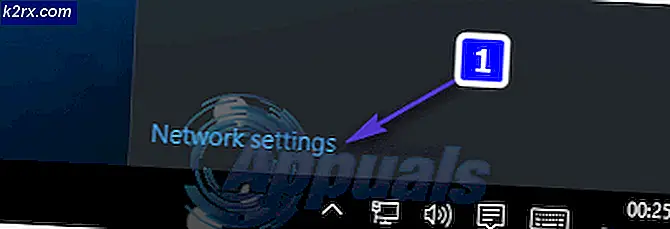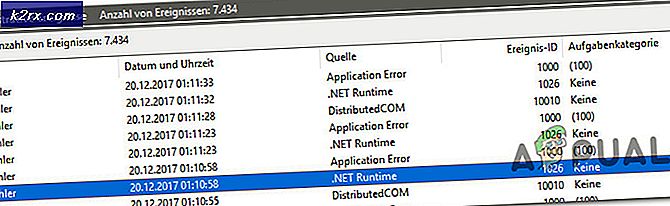Nasıl Yapılır: PC'de Remix İşletim Sistemini Kurma
Remix OS, yeni bir Android for PC deneyimi, ayrıca PC deneyiminizi çok kolay ve üretken hale getirmek için özelleştirildi, android'in 1.6 milyon uygulamalarını kullanıyor ve PC'lerde inanılmaz derecede hızlı çalışıyor. Çoklu görevler, yeniden boyutlandırılabilir pencereler ve özellikleri en üst düzeye çıkarma / küçültme için Çoklu Pencere Uygulamaları içerir. Windows'dan alınan bir başlangıç menüsü ve Android'den alınan bir bildirim tepsisi. Ayrıca Windows'un sağ tıklama işlevi, kısayollar ve görev çubuğu içerir ve Microsoft'un ofis uygulamaları ile uyumludur! Sadece halk için serbest bırakıldı ve bunu indirip ücretsiz olarak deneyebilirsiniz!
Bu kılavuz, PC'nize Remix işletim sistemi kurmak için iki yöntemi kapsayacaktır. İlk yöntem, bir Harici USB sürücüsüne nasıl kurulacağını gösterecek ve ikinci yol, PC'nize nasıl yükleyeceğinizi ve pencerelerinizle nasıl önyükleme yapacağınızı gösterecektir (Bu, başlangıç sırasında Windows veya Remix OS'ye erişmek isteyip istemediğinizi seçmek için).
Usb yöntemi
Bu yöntemin çalışması için bir Harici USB kullanacaksınız . Bu, en az 8 GB ücretsiz USB 3.0 olmalıdır.
İlk önce, buradan Remix OS Verilerini ve USB yükleyicisini indirin .
USB'yi dizüstü bilgisayarınıza takın, içinde ne varsa yedeklediğinizden emin olun, çünkü biçimlendireceğiz, USB'ye sağ tıklayıp formatı seçin.
Ve Dosya Sistemi türünü FAT32 olarak ayarlayın . Ardından, Google'a gidip önyükleme menüsü tuşunu arayarak önyükleme menüsü anahtarına bakın.
Sistem görüntüsünü ve USB yükleyiciyi indirdiğiniz klasöre geri dönün, win zip dosyasını veya başka bir programı kullanarak OS zip dosyasını ayıklayın, ayıklandıktan sonra bir ISO dosyası göreceksiniz, USB yükleyiciyi açın ve gözatmaya basın, ISO dosyasını seçin ve sadece biçimlendirdiğiniz USB'ye ve Tamam'a tıklayın
işlemi birkaç dakika için bitecek şekilde bırakın ve ardından Şimdi Yeniden Başlat'a basın.
Önyükleme sırasında, daha önce Google'da aradığınız önyükleme menüsünün tuş bileşimine tıkladığınızda ve önyükleme menüsüne eriştikten sonra, klavyenizi kullanarak sadece sistemde yanıp sönen USB'yi seçin. iki seçenek Misafir Modu ve Yerleşik Modu . Kısacası Resident modu, indirdiğiniz tüm verileri Remix OS kullanarak, yüklediğiniz tüm uygulamaları ve başka ne kaydedecekse kaydedecektir. Konuk modu, oturum tamamlandığında tüm kullanıcı verilerini siler.
Not: Bios başlamamışsa, BIOS önyükleme modunuzu değiştirmeye, BIOS değiştirmeyi değiştir modunu google'da mirasa değiştirmeniz ve talimatları uygulamanız gerekecektir.
Size uygun olanı seçin ve üzerine bastığınızda, ilk önyükleme biraz zaman alabilir, ancak işiniz bittiğinde Remix OS logosunu göreceksiniz ve başlatma işlemini yapacaksınız.
Dualboot yöntemi
Remix işletim sistemini kurmak için küçük bir bölüm oluşturmamız gerekecek, minitool Bölüm Sihirbazı adlı bir uygulamayı kullanacağım, buradan indirebilirsiniz, indirildikten sonra uygulamayı yükleyin ve ona erişin, herhangi bir bölüme tıklayın sol taraftaki menüde bir sonraki boş depolama alanı (16GB veya daha fazla), Bölünmüş Bölüme tıklayıp yeni bölümü 16GB olarak ayarlamak için kaydırıcıyı kullanın, sonra Tamam'ı tıklatın, sonra sol üst köşede Uygula ve gerekirse yeniden başlat'ı tıklatın. Yeniden başlattığınızda Bilgisayarımda kullanacağımız yeni bir bölüm göreceksiniz.
PRO TIP: Sorun bilgisayarınız veya dizüstü bilgisayar / dizüstü bilgisayar ile yapılmışsa, depoları tarayabilen ve bozuk ve eksik dosyaları değiştirebilen Reimage Plus Yazılımı'nı kullanmayı denemeniz gerekir. Bu, çoğu durumda, sorunun sistem bozulmasından kaynaklandığı yerlerde çalışır. Reimage Plus'ı tıklayarak buraya tıklayarak indirebilirsiniz.Daha sonra BIOS modunuzun Legacy veya UEFI olup olmadığını belirlemek, başlangıç menünüze gitmek ve run'u aramak için msinfo32 yazıp Sistem Özeti üzerine tıklayın ve BIOS Mode seçeneğini arayın. Bunu UEFI veya Legacy olarak göreceksiniz, bunun ne kadarını olduğuna dikkat edin çünkü daha sonra buna ihtiyacımız olacak.
Not: Modunuz UEFI ise, Güvenli Önyüklemeyi devre dışı bırakmanız gerekebilir, Microsoft'un resmi rehberini buradan takip edin.
Şimdi buradan (BIOS tipinize göre) Remix İşletim Sistemini, Legacy modu için buradan Android yükleyiciyi ve buradan UEFI modu, buradan Android ISO ve 7zip yazılımını buradan indirebilirsiniz .
7zip programını yükleyin ve Remix işletim sisteminin ISO dosyasını çıkarmak için kullanın, android yükleyici exe dosyasını çalıştırın ve Android Image, Target Drive ve Data Size seçmenizi isteyecektir. Görüntü olarak Android ISO (Remix OS değil) ve Hedef bölüm olarak yeni bölüm ve Veri Boyutu olarak 8 GB'yi seçip Yükle'yi tıklayın. Birkaç dakika içinde kurmasını bekleyin, ardından Tamam'a tıklayın ve bölümü açın.
Access system bölümünde system.sfs dosyasını silin ve Remix OS ISO dosyasını ayıkladığınız klasöre geri dönün, kernel, system.img, initrd.img ve ramdisk.img kopyalayın ve bunları Android OS klasörüne yapıştırın ( bölme sırasında), yapıştırırken Değiştir veya Atlamanızı ister, Değiştir'i seçin.
Şimdi bu dosyayı indirin ve Masaüstünüze yerleştirin, sağ tıklayın ve özellikleri basın ve bu talimatları dikkatlice izleyin.
Arama menüsünde cmd yazın ve yönetici olarak çalıştırın . Bunları sırayla yazmanız gereken bir komut portu göreceksiniz.
Mountvol B: / s
Enter'a basın
B:
Enter'a basın
Cd efi \ Android
Enter'a basın
Grub.cfg grub.cfg dosyasının konumunu kopyala
Yer olmalı
C: \ Kullanıcılar \ USERNAME \ Desktop'ınız
Ve Enter'a bas. Sizden Evet, hayır veya iptal tipini soracak ve bilgisayarınızı yeniden başlattığınızda enter tuşuna basacaktır.
Bilgisayarı yeniden başlattığınızda, hangi işletim sistemini seçmek istediğinize dair bir menü gösterilir.
Varsayılanları Değiştir veya Diğer Seçenekleri Seç'i seçin.
Sonra Diğer Seçenekleri Seç
Ardından Bir Cihaz Kullan'ı tıklayın.
Ve son olarak Seçenekler'den Android OS'yi seçin. Düzgün Remix işletim sistemine önyükleme yapmalıdır.
PRO TIP: Sorun bilgisayarınız veya dizüstü bilgisayar / dizüstü bilgisayar ile yapılmışsa, depoları tarayabilen ve bozuk ve eksik dosyaları değiştirebilen Reimage Plus Yazılımı'nı kullanmayı denemeniz gerekir. Bu, çoğu durumda, sorunun sistem bozulmasından kaynaklandığı yerlerde çalışır. Reimage Plus'ı tıklayarak buraya tıklayarak indirebilirsiniz.